皆さんはスマホでネットを見る時、何を使っていますか?
最初から入っているchrome?firefox?それともopera?
おおむね満足しているけど、ここさえこうだったらいいのになぁ…と思うところがあるのではないでしょうか。
今回は、そのあと一歩のところを設定できる(かもしれない)「YuzuBrowser」の紹介です。
一見とてもシンプルですが中身はスゴいですよ…
※後継の新しいブラウザがあります。↓
↑のberrybrowserはandroid7.1以降用です。
android7.0以前をお使いの方はこのままお進みください。
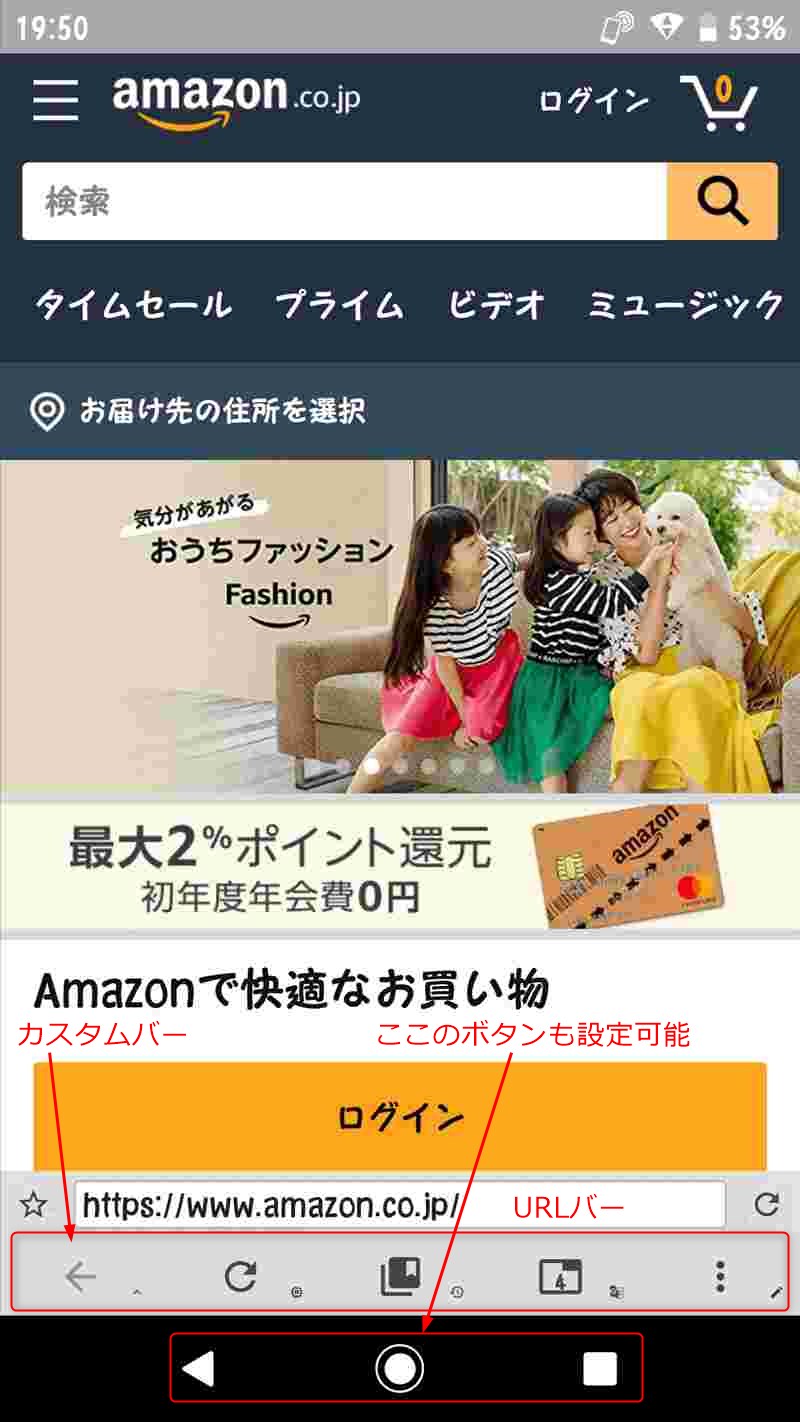
機能
- パターンマッチ
…リンク先がyoutubeであればyoutubeアプリを起動させたり、サイトによってjavaOFFにしたり - 広告ブロック
…ブラックリスト(ブロック対象)とホワイトリスト(ブロック対象外)があり追加できる - リーダーモード
…読みたいサイトの本文だけを抽出して読める - スピードダイヤル
…起動時、新規ページを開いた時に表示させるショートカットページ - 後で読む
…情報の多いサイトや気になる記事が多数あってすぐ読めないが、後でまとめて読みたい場合オフラインでも読めるようサイトを丸ごと保存する - プライベートモード
…閲覧履歴などを残さない
など、他のブラウザにある機能はだいたいあります。
設定項目
- タブを閉じた時の動作
…左に動くか右に動くか親タブに移動するか
これはパソコンでのブラウザのタブ動作と一致させた方が使いやすいですよね - ツールバー設定
…タブ、URL、ボタン類の配置変更、使わない時は隠す等、スマホのサイズや指の太さによって大きさや位置を変えられるのもgood!
他にも色々ありますが、一番すごいと思うのは、戻る/進むやURLコピー等のアクション(約100種!)を各ボタンの操作に割り当てられるところです!
各ボタン操作も一つのボタンだけで押す、長押し、上下左右方向へのスワイプそれぞれにアクションを割り当てられます。
それだけで30通りあるのですが、更に本体の物理キーやジェスチャーも使えるし、自由度がスゴいです!
以下、アクション一覧です。大量にありますが、これワンタッチで使えたら便利かも?というアクションを見つけて下さい。
(ぼく自身、記事作成中にページ翻訳に気が付いて追加しました^_^)
アクション一覧
- 戻る
- 進む
- 更新/停止
- ホーム
- ズームイン
- ズームアウト
- ページアップ
- ページダウン
- 先頭へ移動
- 末尾へ移動
- カスタムページスクロール
- シークバーページスクロール
- オートページスクロール
- フォーカス上
- フォーカス下
- フォーカス左
- フォーカス右
- フォーカスビューをクリック
- JavaScriptの切替
- 画像読み込みの切替
- Cookieの切替
- UserScriptの切替
- ナビゲートロックの切替
- ページ情報
- URLのコピー
- タイトルのコピー
- URLとタイトルのコピー
- タブ内履歴
- マウスポインター
- ページ内検索
- スクリーンショットの保存
- スクリーンショットの共有
- ページの保存
- URLを開く
- ページの翻訳
- 新規タブ
- タブを閉じる
- すべてのタブを閉じる
- 他のタブをすべて閉じる
- 左のタブへ移動
- 右のタブへ移動
- タブを左へ移動
- タブを右へ移動
- タブ一覧
- 左のタブをすべて閉じる
- 右のタブをすべて閉じる
- タブの復元
- タブの複製
- 検索バーの表示
- 検索バーへ貼り付け
- クリップボードのテキストを開く
- ブックマーク
- 履歴
- ダウンロード一覧
- 設定
- スピードダイアルを開く
- ブックマークの追加
- スピードダイアルに追加
- パターンマッチに追加
- ホーム画面へ追加
- サブジェスチャー
- データ消去
- Proxy設定
- 画面の向きの設定
- リンクを開くときの設定
- UserAgentの変更
- デフォルトUserAgentの変更
- テキストサイズの設定
- UserScriptの設定
- テキストエンコードの設定
- レンダリングモード
- タブバー表示の切替
- URLバー表示の切替
- プログレスバー表示の切替
- カスタムバー表示の切替
- Webタイトルバーの結合
- Webジェスチャーの切替
- フリックアクションの切替
- クイックコントロールの切替
- マルチタッチジェスチャの切替
- 広告ブロックの切替
- ブラックリストを開く
- ホワイトリストを開く
- ホワイトページリストを開く
- ホワイトページリストに追加
- ページの共有
- 他のアプリで開く
- Activityを開く
- フルスクリーン
- メインメニューを開く
- カスタムメニュー
- 終了
- 最小化
- カスタムアクション
- バイブレーション
- トーストを表示
- プライベートモード
- 判別タブ終了
- ページのソースを表示
- 印刷
- タブのピン留め
- アクション一覧
- リーダーモード
- あとで読む
- あとで読む一覧
設定例
カスタマイズの例として、ぼく自身がしている設定をあげていきます
ボタン操作設定
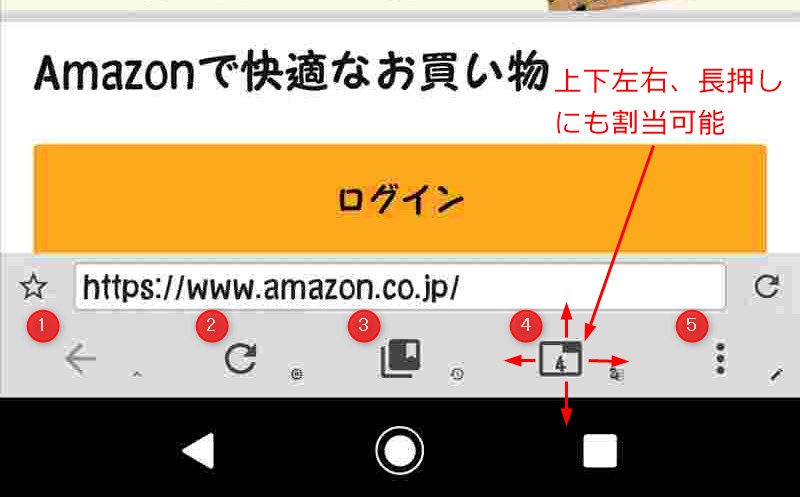
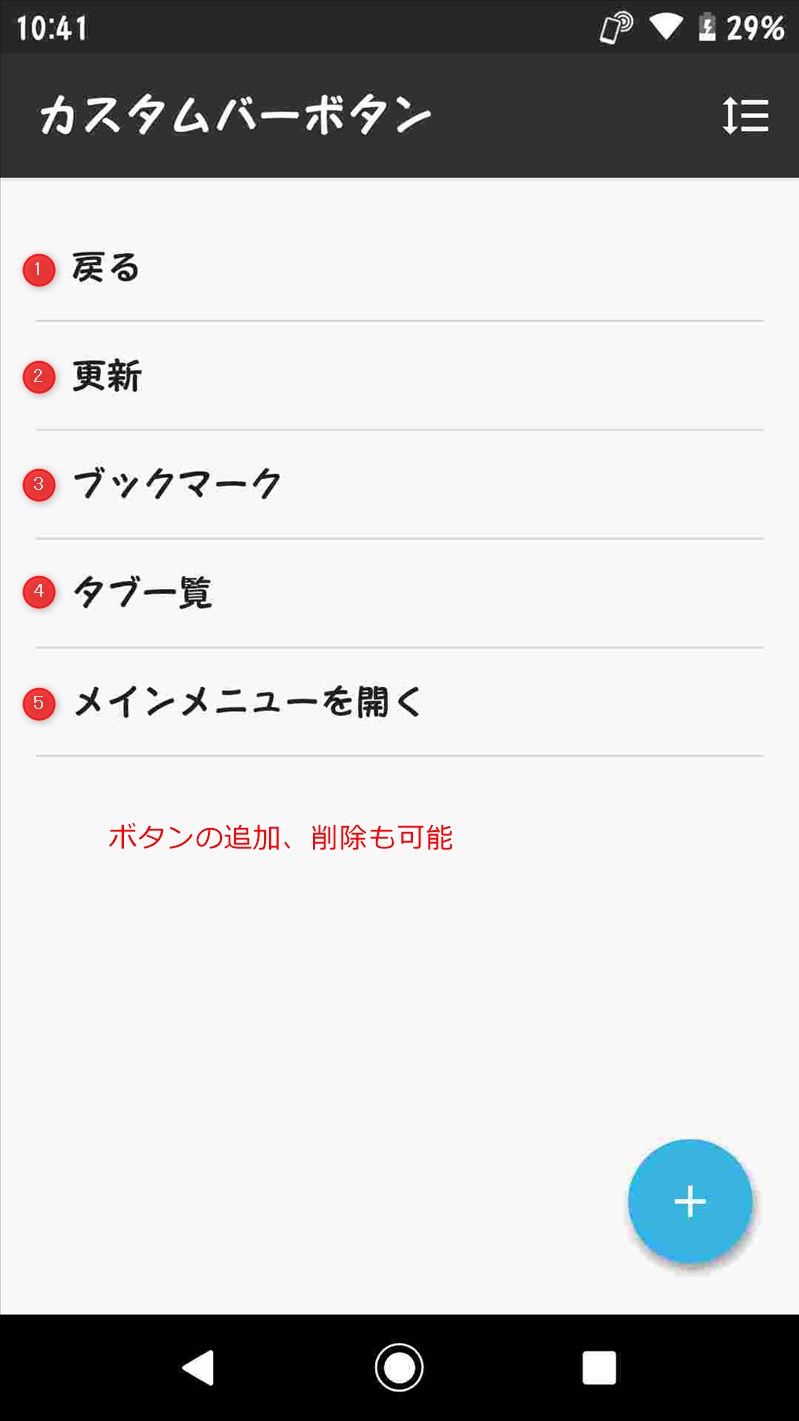
設定→アクション設定→ツールバーボタン設定→カスタムバーボタン→戻る→ロングタップ→先頭へ移動チェック
設定→アクション設定→ツールバーボタン設定→カスタムバーボタン→戻る→右スワイプ→進むチェック
同様にあと4つのカスタムバーボタンにも割り当てていきます。
カスタムバーボタン2は初期設定では進むですが、更新に変更。
ロングタップでjavascript切替、上スワイプで広告ブロックの切替、左スワイプズームアウト、右スワイプズームイン!!
カスタムバーボタン3はロングタップで履歴
カスタムバーボタン4はロングタップでページ翻訳、上スワイプでレンダリングモード
カスタムバーボタン5はロングタップでURLコピー、左スワイプでページ内検索
レイアウト変更
最初に起動した時にURLバーが上にあるのですが、親指が届かないので下に下げました。
設定→表示設定→ツールバー設定→URLバー→位置(縦画面)→下部バー選択
プログレスバー(ページ読み込み状況を表す青いバー)も下に
設定→表示設定→ツールバー設定→プログレスバー→位置(縦画面)→下部バー選択
一番よく触るカスタムバーは画面スクロールで隠れなくていいので
設定→表示設定→ツールバー設定→カスタムバー→位置(縦画面)→下部バー(常時表示)選択
※表示設定は変更後”すぐに設定を反映する”を押して調整して下さい。
おまけ
ロングタップ設定
リンクと画像リンクをバックグラウンドで開くにチェック
何か調べ物をする時、検索結果の一番上をクリックして開いたサイトを見て、戻って次のサイトをクリックして…という風にしていますか?
この設定をするとリンクを長押しする度に裏で開いていけるので、検索結果の見たいリンクをいくつか開いてから見る事ができます。
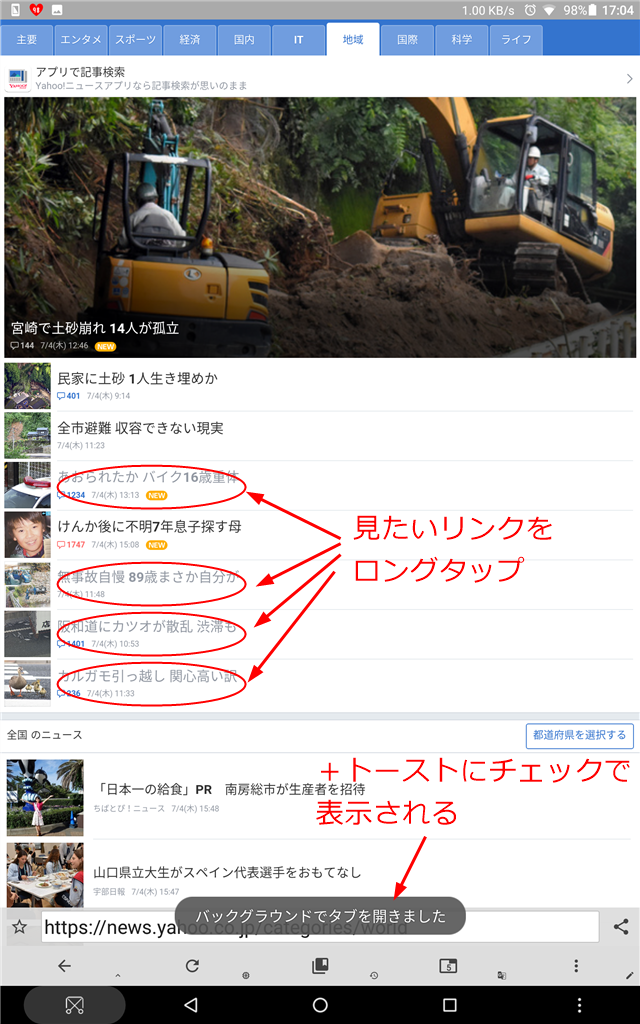
長押しで裏に開いたかどうかわかりにくい?
そんな時はバックグラウンドで開く+トーストにチェックしましょう。
アクションは組み合わせる事ができます。
ヘルプに解説が載っています。wikiにはもう少し詳しく載っています。
wikiが現在消えています…
小ネタ
パスワード管理できないの?
弱点なんか特にないと思ってたんですが、パスワード管理の機能がありませんでした…
評価の高いBitwardenも対応してないんだけど、頑張って使える方法を見つけました!
yuzuで見たページをパソコンでも見たい!
chromeやFirefoxはアカウントを使ってandroidーパソコン間の同期ができます。
残念ながらYuzuにはパソコン版がないので同期はできませんが、なんとかする方法を考えました!
ブックマーク
あるページを見ていて、ふと明日の天気が知りたくなった。
今のページは天気を確認後にまたすぐ見たいので、新しいタブで開きたい。
そんな時はブックマークのタップ位置により、新規タブで開くor現在のタブで開く、の使い分けが簡単!
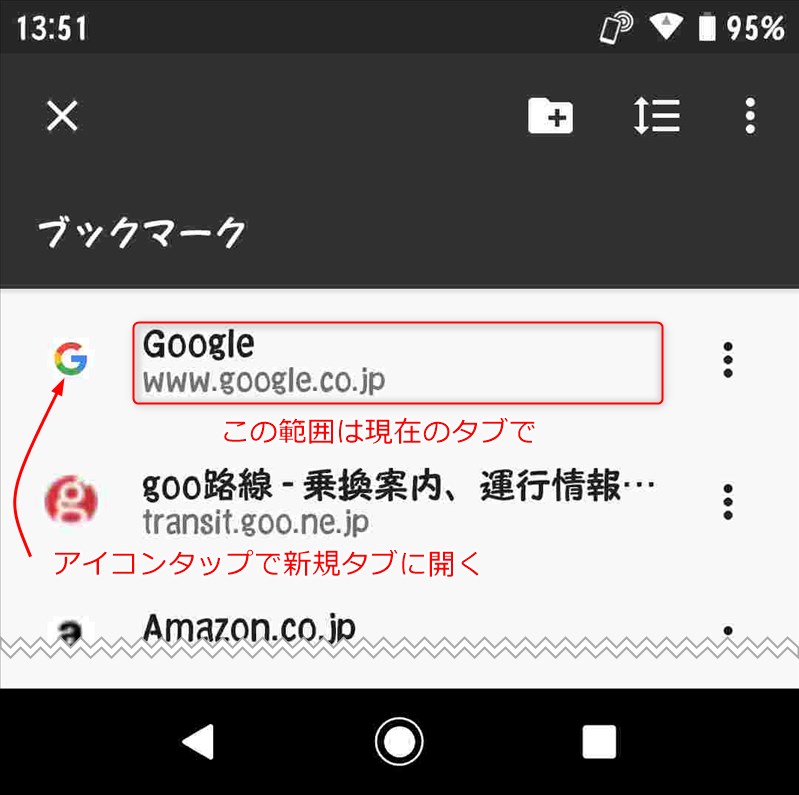
iPhone用はないの?
iphone用はありません。
YuzuBrowserほどではないのですが、カスタマイズ度の高いブラウザはありました。↓
まとめ
以前はHabit Browserを使っていました。
これもカスタマイズ度が凄いブラウザだったのですが、アップデートが止まってフリーズ多発する様になり、yuzuにたどり着きました。
作者様には長く頑張っていただきたいです。
2年ほど使っていますが、不満は全く感じませんね。
全機能を理解する必要はなく、こんな事できないかな?と思って調べて機能追加する…
それを楽しめる人にはオススメできるブラウザです^_^
他のオススメandroidアプリのまとめもあります










コメント